Lyssna på låtar, visa låttexter och titta på musikvideor
I appen Shazam kan du lyssna eller provlyssna på identifierade låtar, visa tidssynkroniserade låttexter och titta på förhandsvisningar i Musik och musikvideor på YouTube.
Lyssna på identifierade låtar på iPhone eller iPad
Om du abonnerar på Apple Music kan du lyssna på hela låtar i appen Shazam på Apple-enheter.
Öppna appen Shazam
 , tryck på My Music längst ned på skärmen och tryck sedan på Songs.
, tryck på My Music längst ned på skärmen och tryck sedan på Songs.Gör något av följande:
Tryck på
 på en låt.
på en låt.Tryck på en låts bildmaterial eller namn och tryck sedan på
 på spårskärmen.
på spårskärmen.
Tryck på
 för att visa skärmen Spelas nu.
för att visa skärmen Spelas nu.Gör något av följande:
Tryck på
 eller
eller  för att visa eller gömma kommande låtar.
för att visa eller gömma kommande låtar.Tryck på
 om du vill gömma Spelas nu.
om du vill gömma Spelas nu.
Om du vill spela upp hela låtar i appen Shazam måste du abonnera på Apple Music.
Obs! När appen Shazam är ansluten till Spotify kan du endast provlyssna på låtar. Om appen inte är ansluten till Spotify, men du fortfarande inte kan spela upp hela låtar på iPhone eller iPad, öppnar du Inställningar
 > Integritet och säkerhet > Medier och Apple Music och slår på Shazam.
> Integritet och säkerhet > Medier och Apple Music och slår på Shazam.
Provlyssna på identifierade låtar på en Android-enhet
Du kan provlyssna på låtar i appen Shazam på en Android-enhet. Om du abonnerar på Apple Music kan du automatiskt synkronisera identifierade låtar till spellistan My Shazam Tracks och lyssna på hela låtar i Musik.
Öppna appen Shazam
 , tryck på
, tryck på  (eller svep till Library) och tryck sedan på Songs.
(eller svep till Library) och tryck sedan på Songs.Gör något av följande:
Tryck på
 på en låt.
på en låt.Tryck på en låts bildmaterial eller namn och tryck sedan på
 på spårskärmen.
på spårskärmen.
Tryck på
 om du vill visa uppspelningsreglage och kommande låtar.
om du vill visa uppspelningsreglage och kommande låtar.
Visa dina identifierade låtar och detaljer
Öppna appen Shazam
 och gör sedan något av följande:
och gör sedan något av följande:På iPhone eller iPad: Tryck på My Music längst ned på skärmen.
På en Android-enhet: Tryck på
 (eller svep till Library).
(eller svep till Library).
Tryck på Songs och rulla sedan i listan med låtar.
Visa detaljer för en låt genom att trycka på en låts bildmaterial eller namn och rulla sedan för att visa albumtitel, skivbolag, releasedatum med mera.
Sök efter eller bläddra bland identifierade låtar på iPhone och iPad
Öppna appen Shazam
 , tryck på My Music längst ned på skärmen och tryck sedan på Songs.
, tryck på My Music längst ned på skärmen och tryck sedan på Songs.
Gör något av följande:
Tryck på
 och välj sedan ett sorteringsalternativ.
och välj sedan ett sorteringsalternativ.Tryck på
 så att sökfältet visas och skriv sedan en låt eller ett artistnamn i fältet.
så att sökfältet visas och skriv sedan en låt eller ett artistnamn i fältet.Tryck på
 och tryck sedan på en artist, genre, stad, sinnesstämning, decennium eller källa. Du kan också trycka på en kategori om du vill utforska identifierade låtar (svep åt vänster om du vill se fler kategorier).
och tryck sedan på en artist, genre, stad, sinnesstämning, decennium eller källa. Du kan också trycka på en kategori om du vill utforska identifierade låtar (svep åt vänster om du vill se fler kategorier).Obs! Kategorier visas när du har identifierat minst tolv låtar. Tillåt appen Shazam att använda din platsinformation om du vill bläddra efter stad.
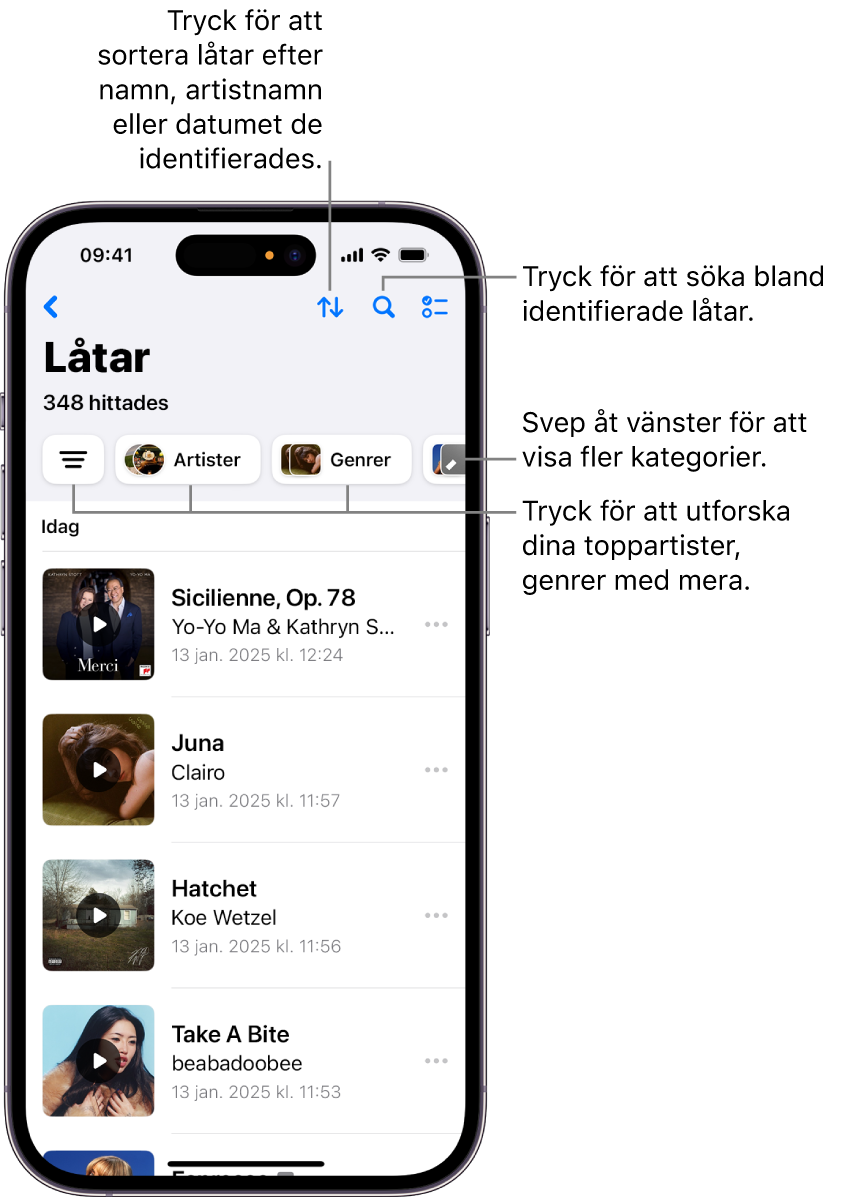
Sök efter eller bläddra bland identifierade låtar på en Android-enhet
Öppna appen Shazam
 , tryck på
, tryck på  (eller svep till Library) och tryck sedan på Songs.
(eller svep till Library) och tryck sedan på Songs.Gör något av följande:
Tryck på
 och tryck sedan på en artist, genre, sinnesstämning, decennium eller källa.
och tryck sedan på en artist, genre, sinnesstämning, decennium eller källa.Tryck på en kategori, som Genres eller Moods (svep åt vänster om du vill se fler kategorier).
Obs! Kategorier visas när du har identifierat minst tolv låtar. Tillåt appen Shazam att använda din platsinformation om du vill bläddra efter stad.
Visa låttexter för identifierade låtar
Du kan följa med i en tidssynkroniserad låttext för en nyligen identifierad låt eller visa låttexten för valfri tidigare identifierad låt.
Obs! Låttexter är inte tillgängliga för alla låtar.
Öppna appen Shazam
 på iPhone, iPad eller en Android-enhet.
på iPhone, iPad eller en Android-enhet.Gör något av följande:
Visa en tidssynkroniserad låttext för en nyligen identifierad låt: Tryck på
 direkt efter att du har identifierat en låt. Göm låttexten genom att trycka på
direkt efter att du har identifierat en låt. Göm låttexten genom att trycka på  på iPhone eller iPad eller trycka på
på iPhone eller iPad eller trycka på  på en Android-enhet.
på en Android-enhet.Obs! En tidssynkroniserad låttext är endast tillgänglig för en nyligen identifierad låt.
Visa låttexten för en tidigare låt: Tryck på en låt och sedan på
 .
.
Tips: Älskar du att sjunga med och har en Apple TV? Stjäl scenen eller harmonisera med originalartisten med Apple Music Sing. Se Använda Apple Music Sing i Apple TV Användarhandbok.
Titta på musikvideor från Apple Music och YouTube
Öppna appen Shazam
 och gör sedan något av följande:
och gör sedan något av följande:På iPhone eller iPad: Tryck på My Music längst ned på skärmen och tryck sedan på Songs.
På en Android-enhet: Tryck på
 (eller svep till Library) och tryck sedan på Songs.
(eller svep till Library) och tryck sedan på Songs.
Gör något av följande:
Titta på en video på Apple Music: Tryck på omslaget eller låttiteln för en låt och tryck på förhandsvisningsvideon (om tillgängligt) på spårskärmen. Tryck på Music Video (på iPhone eller iPad) och sedan på Watch on Apple Music.
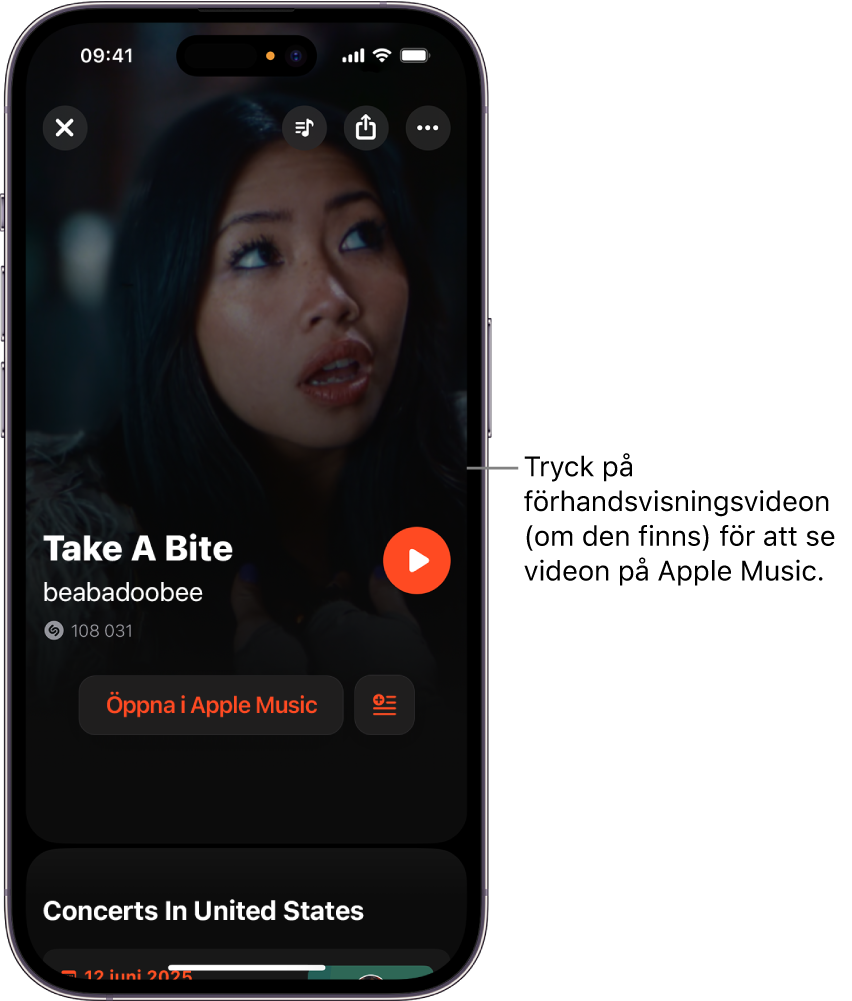
Obs! Musikvideor är inte tillgängliga för alla låtar. Kontrollera att Autoplay Videos är påslaget i appinställningarna för Shazam
 om du inte ser en videoförhandsvisning.
om du inte ser en videoförhandsvisning.Titta på en YouTube-video: Tryck på omslaget eller namnet för en låt, rulla nedåt på spårskärmen till videokategorin och tryck på uppspelningsknappen för YouTube.